วิธีบันทึกรหัสผ่านเครือข่าย วิธีค้นหารหัสผ่านเครือข่าย
เมื่อเชื่อมต่อกับทรัพยากรเครือข่ายแบบปิด (ป้องกันด้วยรหัสผ่าน) จะมีการร้องขอชื่อผู้ใช้และรหัสผ่าน เพื่อไม่ให้เข้า รหัสผ่านตลอดเวลา ผู้ใช้จะทำเครื่องหมายที่ช่อง "จดจำข้อมูลประจำตัว" เพื่อลบสิ่งเหล่านี้ รหัสผ่าน(เช่น เมื่อเปลี่ยนผู้ใช้) คุณต้องไป:
เริ่ม → แผงควบคุม → บัญชีผู้ใช้ → การดูแลบัญชี
คุณยังสามารถมาที่นี่ได้ทาง " เริ่ม → วิ่ง", ใส่ข้อความ" ควบคุมรหัสผ่านผู้ใช้2 "และคลิกตกลง

บันทึก: « เริ่ม → วิ่ง"เรียกได้ด้วยปุ่มลัด ระบบ + R(โดยที่ระบบคือปุ่มโลโก้ Windows)
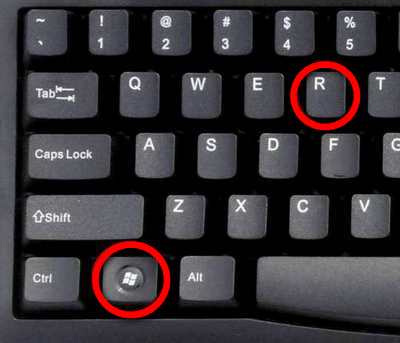
หากคุณต้องการตรวจสอบให้แน่ใจว่าคอมพิวเตอร์ไม่จำรหัสผ่าน คุณต้องไป:
เริ่ม → แผงควบคุม → เครื่องมือการดูแลระบบ → นโยบายความปลอดภัยในพื้นที่ → นโยบายในพื้นที่ → การตั้งค่าความปลอดภัย → การเข้าถึงเครือข่าย: ไม่อนุญาตให้จัดเก็บรหัสผ่านหรือข้อมูลรับรองสำหรับ ตรวจสอบเครือข่ายการตรวจสอบสิทธิ์ -> คุณสมบัติ -> ปิดการใช้งาน / เปิดใช้งาน

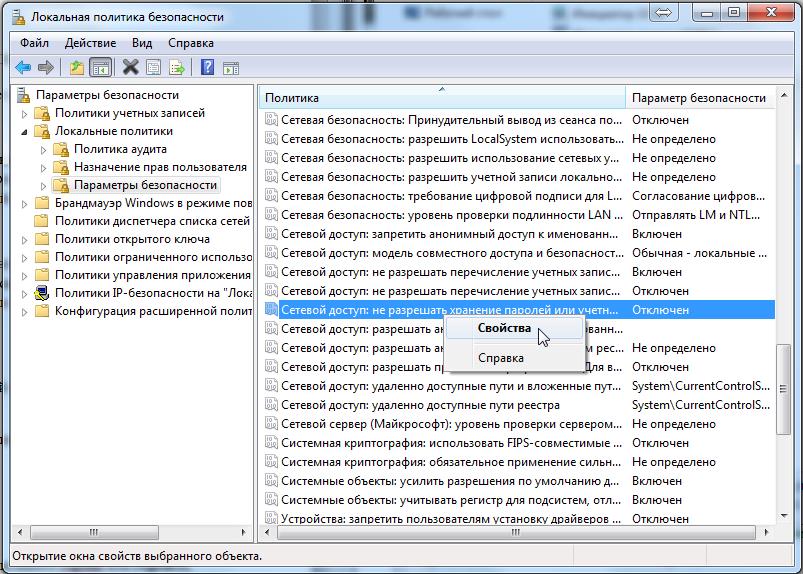
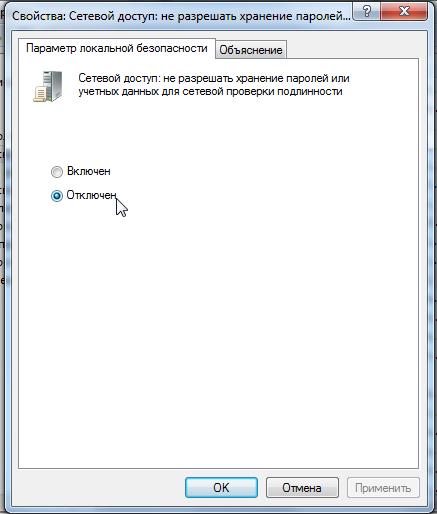
โซลูชันจาก Microsoft เพื่อรีเซ็ตรหัสผ่าน
1. เข้าสู่ระบบผู้ดูแลระบบ
2. คลิก เริ่ม → วิ่ง(ระบบ + R) เข้าสู่ regeditหรือ regedt32, กด " ตกลง».
3. ในตัวแก้ไข เลือกสาขา HKEY_USERSแต่เราไม่เข้า
4. ในเมนูตัวแก้ไข เลือก ไฟล์ → โหลดบุช ( ไฟล์ → โหลด Hive).
5. กล่องโต้ตอบการเลือกไฟล์จะเปิดขึ้น ต้องเลือก Ntuser.datที่รูทของโปรไฟล์ผู้ใช้ที่มีปัญหา (Documents and Settings \ User \ NTUSER.DAT) หลังจากเลือกไฟล์แล้ว คุณจะต้องระบุ NAME ของสาขารีจิสตรีที่โหลด
6. ในตัวแก้ไขรีจิสทรี ไปที่ HKEY_USERS \ NAME \ User
7. เราลบคีย์
8. เลือกสาขา HKEY_USERS \ NAME แล้วกด File → Unload Hive (ไฟล์ → Unload Hive)
9. ออกจากตัวแก้ไขรีจิสทรี
ป.ล. จดจำและบันทึกรหัสผ่าน RDP. บางครั้งมีความจำเป็นต้องปิดหรือเปิดใช้งานการจำ (บันทึก) รหัสผ่านสำหรับผู้ปฏิบัติงานระยะไกล เดสก์ท็อป windows... ดูวิธีการทำ

(เข้าเยี่ยมชม 8,531 ครั้ง 5 เข้าชมวันนี้)
ตามกฎแล้ว คำถามนี้เกิดขึ้นหลังจากที่คุณพยายามลงชื่อเข้าใช้พีซีเครื่องอื่นผ่านเครือข่าย แต่ได้รับคำขอเข้าสู่ระบบ / รหัสผ่าน สถานการณ์ได้รับการแก้ไขอย่างง่ายดายและรวดเร็ว สิ่งสำคัญคือการเรียนรู้คำสั่งพื้นฐานสองสามคำ
Windows เก็บรหัสผ่านเครือข่ายไว้ที่ใด
คุณสามารถจัดการรหัสผ่านในระบบปฏิบัติการนี้ได้โดยใช้คำสั่ง "netplwiz" หากต้องการเริ่มดำเนินการ ให้ไปที่เมนู "เริ่ม" แล้วป้อน "เรียกใช้" ในแถบค้นหา หรือกดปุ่ม R + Win-key วิธีการที่อธิบายไว้เกี่ยวข้องกับ Windows 7 ใน Windows XP คุณควรใช้คำสั่ง "control userpasswords2" เมื่อหน้าต่างที่เกี่ยวข้องกับบัญชีเปิดขึ้น ไปที่เมนู "ขั้นสูง" และเลือกรายการย่อย "การจัดการ" แท็บนี้มีไว้สำหรับการจัดการรหัสผ่าน บัญชีผู้ใช้ การตั้งค่าความปลอดภัย และการดำเนินการอื่นๆ โดยปกติ การดำเนินการทั้งหมดจะต้องดำเนินการจากบัญชีที่มีสิทธิ์ของผู้ดูแลระบบ วิธีนี้ทำให้คุณสามารถเปลี่ยนรหัสผ่านให้เหมาะสมได้อย่างง่ายดาย ที่จัดเก็บทางกายภาพสำหรับรหัสผ่านเครือข่ายคือไดเร็กทอรี % systemroot% \ system32 \ config
ขอรหัสผ่านที่ไม่มีอยู่จริง
มักเกิดขึ้นที่คอมพิวเตอร์ที่ใช้ Windows รุ่นต่าง ๆ นั้นยากที่จะเชื่อมต่อกับเครือข่ายหรือเชื่อมต่อกับพวกเขาจากภายนอก ตัวอย่างเช่น Win 7 อาจถาม Windows XP รหัสผ่านเครือข่ายซึ่งไม่ได้กำหนดไว้เลย (หรือจะไม่ยอมรับรหัสผ่านที่มีอยู่) ฉันจะแก้ไขปัญหานี้ได้อย่างไร ในเครื่องทั้งหมด ต้องเป็นไปตามเงื่อนไขต่อไปนี้: ผู้ใช้ต้องได้รับอนุญาตให้เข้าถึงผ่านเครือข่ายโดยกำหนดรหัสผ่านที่ไม่ว่างเปล่าให้กับแต่ละเครื่อง login-pass สำหรับการอนุญาตเหมือนกันบนเครื่อง "ไคลเอนต์" และบนเซิร์ฟเวอร์ หากยังไม่สามารถเชื่อมต่อได้ ให้ไปที่ "การกำหนดค่าคอมพิวเตอร์" (Win + R, enter gpedit.msc) -> เลือก "การกำหนดค่า Windows" จากนั้นเลือก "การตั้งค่าความปลอดภัย" ในรายการย่อย "นโยบายท้องถิ่น" "การตั้งค่าความปลอดภัย" อีกครั้ง รายการย่อย "ความปลอดภัยเครือข่าย: ตรวจสอบ Lan Manager" เปิดใช้งาน "ส่ง LM และ NTLM" ไลน์. ตรวจสอบด้วยว่าการตั้งค่าต่อไปนี้ถูกต้อง:
- ใน "แผงควบคุม" รายการ "องค์ประกอบทั้งหมด" -> "ศูนย์เครือข่ายและการใช้ร่วมกัน" รายการย่อย "การตั้งค่าขั้นสูง" ปิดใช้งาน "การเข้าถึงด้วยการป้องกันด้วยรหัสผ่าน" ;
- โมเดลเครือข่ายมาตรฐานสำหรับ Win 7 ควรเป็น "Workgroup" (ค่าเริ่มต้น);
- เปิดใช้งานบัญชีผู้เยี่ยมชมในนโยบายท้องถิ่นจะถูกลบออกจากรายการ "การปฏิเสธการเข้าถึงพีซีจากเครือข่าย"
![]()
หากคุณพบว่า \ เปลี่ยนรหัสผ่านและทำทุกอย่างตามที่ระบุไว้ในบทความ แต่ไม่สามารถเข้าใช้เครื่องผ่านเครือข่ายได้ คุณต้องศึกษารายละเอียดเกี่ยวกับการตั้งค่านโยบายการเข้าถึงท้องถิ่นในคอมพิวเตอร์แต่ละเครื่องโดยเฉพาะ
คำแนะนำ
เลือกบัญชีผู้ใช้ (สำหรับ Windows XP) หรือขยายลิงก์บัญชีผู้ใช้และความปลอดภัยของครอบครัว และไปที่บัญชีผู้ใช้ (สำหรับ Windows Vista)
เลือกที่ต้องการ บัญชีผู้ใช้และคลิกปุ่มจัดการรหัสผ่านเครือข่ายของฉันในกล่องโต้ตอบที่เปิดขึ้น (สำหรับ Windows XP) หรือเปิดลิงก์จัดการรหัสผ่านเครือข่ายของคุณ (สำหรับ Windows Vista)
เลือกบัญชีที่จะลบออกจากรายการและคลิกปุ่มลบเพื่อดำเนินการลบรหัสผ่านเครือข่ายที่เลือกให้เสร็จสิ้น
กลับไปที่เมนูหลัก "เริ่ม" และไปที่รายการ "เรียกใช้" เพื่อดำเนินการ วิธีทางเลือกลบรหัสผ่านเครือข่าย (สำหรับ Windows XP)
ป้อนรหัสผ่านผู้ใช้ควบคุมในช่องเปิดและคลิกตกลงเพื่อยืนยันคำสั่ง (สำหรับ Windows XP)
คลิกแท็บ Advanced ในกล่องโต้ตอบที่เปิดขึ้น และคลิกปุ่ม Manage Passwords (สำหรับ Windows XP)
เลือกรหัสผ่านที่คุณต้องการลบออกจากรายการแล้วคลิกปุ่มลบ (สำหรับ Windows XP)
กดปุ่ม WIN + R พร้อมกันเพื่อเปิดเมนูหลักของห้องผ่าตัด ระบบ Windows 7 และป้อนค่า netplwiz ในช่องค้นหา (สำหรับ Windows 7)
ไปที่แท็บการจัดการรหัสผ่านผู้ใช้ในกล่องโต้ตอบที่เปิดขึ้นและระบุรหัสผ่านเครือข่ายที่จะลบ (สำหรับ Windows 7)
คลิกปุ่ม "ลบ" เพื่อดำเนินการให้เสร็จสิ้น (สำหรับ Windows 7)
ใช้เครื่องมือพรอมต์คำสั่งเพื่อลบรหัสผ่านเครือข่ายที่เลือกด้วยวิธีอื่น: กลับไปที่เมนูเริ่มหลักแล้วไปที่เรียกใช้
ป้อนค่า cmd ในช่อง "เปิด" แล้วคลิกปุ่มตกลงเพื่อยืนยันคำสั่งเพื่อเรียกใช้ยูทิลิตี้
ป้อน net use เพื่อกำหนดผู้ใช้ที่เชื่อมต่อทั้งหมด หรือใช้คำสั่ง net use * / del เพื่อลบบัญชีผู้ใช้ที่เลือก
กดปุ่ม Enter เพื่อใช้การเปลี่ยนแปลงที่เลือก
การดำเนินการต่าง ๆ เพื่อเปลี่ยนรหัสผ่านเครือข่ายนั้นแตกต่างกันเล็กน้อยในระบบปฏิบัติการ Microsoft Windows Xp และ Microsoft Windows Vista / 7
คำแนะนำ
เรียกเมนูหลักของห้องผ่าตัด ระบบไมโครซอฟต์ Windows XP เพื่อดำเนินการจัดการรหัสผ่านเครือข่ายที่จำเป็นและไปที่ "เรียกใช้"
ป้อนการควบคุม userhasswords2 ในช่องเปิดและยืนยันคำสั่งโดยคลิกตกลง
ไปที่แท็บ "ขั้นสูง" ของกล่องโต้ตอบที่เปิดขึ้นและดำเนินการจัดการหรือแก้ไขที่จำเป็น (สำหรับ Windows XP)
ทำการกดพร้อมกัน ปุ่มฟังก์ชัน Win + R ในระบบปฏิบัติการ Microsoft Windows Vista / 7 เพื่อดำเนินการจัดการรหัสผ่านเครือข่ายและป้อนค่า netplwiz ในกล่องข้อความของแถบค้นหา
ยืนยันการดำเนินการคำสั่งโดยคลิกปุ่ม "ค้นหา" และไปที่แท็บการจัดการรหัสผ่าน
ดำเนินการที่จำเป็นเพื่อแก้ไขหรือลบรหัสผ่านที่เลือก (สำหรับ Windows Vista / 7)
กลับไปที่เมนูหลักของระบบปฏิบัติการ Microsoft Windows XP และไปที่รายการ "เรียกใช้" หากคุณต้องการปิดการใช้งานฟังก์ชัน รหัสผ่านการเข้าถึงเครือข่าย
ป้อนค่า gpedit.msc ในช่อง "เปิด" และยืนยันการดำเนินการของคำสั่งเพื่อเรียกใช้เครื่องมือ "Editor" นโยบายกลุ่ม»โดยการกดปุ่ม OK
ขยายโหนด "การกำหนดค่าผู้ใช้" โดยดับเบิลคลิกและไปที่รายการ "การกำหนดค่า Windows"
เลือกส่วนตัวเลือกความปลอดภัยและเลือกนโยบายท้องถิ่น
ไปที่รายการ "การตั้งค่าความปลอดภัย" และขยายโหนด "บัญชี: จำกัดการใช้รหัสผ่านที่ว่างเปล่าสำหรับการเข้าสู่ระบบคอนโซลเท่านั้น" โดยดับเบิลคลิกเมาส์และเลือกค่า "ปิดใช้งาน"
ยืนยันการดำเนินการคำสั่งโดยคลิกตกลงและปิดเครื่องมือแก้ไขนโยบายกลุ่ม (สำหรับ Windows XP)
เรียกเมนูหลักของระบบปฏิบัติการ Microsoft Windows 7 โดยคลิกปุ่ม "เริ่ม" เพื่อดำเนินการที่คล้ายกันและไปที่รายการ "แผงควบคุม"
ขยายโหนด "ศูนย์เครือข่ายและการใช้ร่วมกัน" และเลือก "เปลี่ยนการตั้งค่าการแชร์ขั้นสูง" ที่ด้านซ้ายของหน้าต่างแอปพลิเคชัน
เลือกตัวเลือก "ปิดใช้งาน" ในกลุ่ม "การแชร์ที่ป้องกันด้วยรหัสผ่าน" และยืนยันการใช้การเปลี่ยนแปลงที่เลือกโดยคลิกปุ่ม "บันทึกการเปลี่ยนแปลง"
ที่มา:
- เครือข่ายคอมพิวเตอร์ที่บ้านทำงาน รุ่นต่างๆ Windows
- วิธีเปลี่ยนรหัสผ่านใน windows 7
สำหรับการขับรถ ผู้ใช้ระบบปฏิบัติการ Windows XP มีแอปเพล็ตพิเศษที่สามารถเปิดใช้งานได้จากแผงควบคุม นอกจากนี้ การดำเนินการบัญชียังสามารถทำได้ผ่านโปรแกรมจำลอง บรรทัดคำสั่งโดยใช้คำสั่งดอส ดังนั้น ในการลบผู้ใช้ใน Windows XP คุณมีหลายทางเลือกให้เลือก
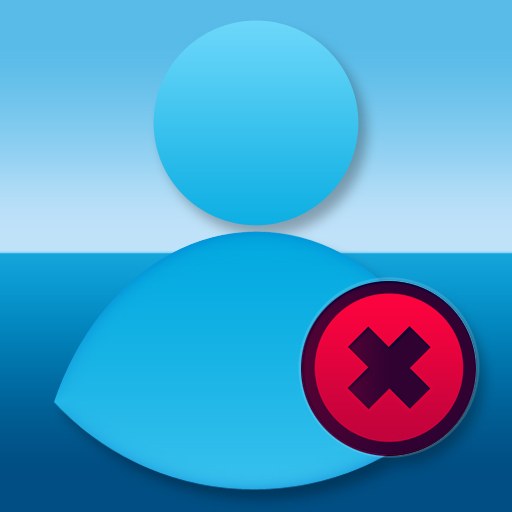
คำแนะนำ
การจัดการผู้ใช้ใน Windows XP ใช้ได้กับผู้ดูแลระบบเท่านั้น หากคุณกำลังใช้บัญชีผู้ใช้ที่ไม่มีสิทธิ์เหล่านี้ ให้เปลี่ยนบัญชีของคุณ ไม่จำเป็นต้องรีบูตเครื่องคอมพิวเตอร์ เปิดเมนูหลักแล้วคลิกปุ่ม "ออกจากระบบ" ซึ่งจะนำคุณไปยังหน้าจอโดยตรงเพื่อป้อนชื่อผู้ใช้และรหัสผ่าน
หลังจากการอนุญาต ให้เปิดเมนูหลักของ OS อีกครั้งและเปิดแผง การจัดการ Windows- ลิงก์ที่เกี่ยวข้องจะอยู่ตรงกลางรายการในครึ่งขวาของเมนู คุณสามารถทำได้โดยไม่ต้องใช้เมนูหลัก แต่ใช้กล่องโต้ตอบการเปิดโปรแกรม: กดคีย์ผสม Win + R, enter คำสั่งควบคุมและคลิกปุ่มตกลง
ในรายการ Select a Category ให้คลิกที่ลิงค์ User Accounts เพื่อเข้าถึงรายการบัญชี แอปเพล็ตนี้สามารถเรียกผ่านไดอะล็อกการเรียกใช้โปรแกรมได้โดยตรง โดยข้ามขั้นตอนก่อนหน้า ในการดำเนินการนี้ให้เปิดด้วยคีย์ผสม Winr + R ป้อนคำสั่งควบคุม / ชื่อ Microsoft.UserAccounts แล้วกดปุ่ม Enter
ลิงก์ไปยังบัญชีผู้ใช้จะอยู่ที่ด้านล่างของแอปเพล็ต คลิกไอคอนที่ต้องการ และรายการการดำเนินการที่สามารถใช้กับบัญชีนี้จะปรากฏในหน้าต่าง - คลิก "ลบบัญชี"
เลือกตัวเลือกใดตัวเลือกหนึ่งเมื่อหน้าจอถามว่าจะลบไฟล์และการตั้งค่าโปรไฟล์สำหรับผู้ใช้รายนี้หรือไม่ เสร็จสิ้นขั้นตอนการถอนการติดตั้ง
การดำเนินการลบผู้ใช้สามารถทำได้ผ่านบรรทัดคำสั่ง ในการเข้าถึงให้ใช้กล่องโต้ตอบการเรียกใช้โปรแกรมเดียวกัน - กดชุดค่าผสม Win + R พิมพ์ cmd แล้วกดปุ่ม Enter ที่ CLI ให้ป้อน net user "Username" / delete แทนที่ "Username" ด้วยชื่อที่คุณต้องการ ไม่จำเป็นต้องใส่เครื่องหมายคำพูดถ้าชื่อประกอบด้วยคำเดียว ผู้ใช้จะถูกลบเมื่อคุณกด Enter
เมื่อผู้ใช้สร้างหลายบัญชีพร้อมกันโดยใช้รหัสผ่านแยกกัน อาจใช้งานยาก ปัญหาเกิดจากฟังก์ชันรหัสผ่านเครือข่าย ซึ่งจะเข้าสู่ระบบโดยอัตโนมัติและขัดขวางกระบวนการเปลี่ยนผู้ใช้

คำแนะนำ
ในการลบเครือข่าย รหัสผ่านไปที่เมนูหลัก "เริ่ม" และไปที่ส่วน "แผงควบคุม" ค้นหาส่วน "บัญชีผู้ใช้" หากคุณใช้ Windows XP หรือส่วนเดียวกันภายใต้ "บัญชีและความปลอดภัยของครอบครัว" หากคุณใช้ Windows Vista เน้นบัญชีที่จำเป็นและในหน้าที่เปิดขึ้นให้คลิกที่ลิงค์ "จัดการรหัสผ่านเครือข่ายของฉัน" หากคุณกำลังทำงานใน Windows Vista - คลิกที่รายการ "จัดการรหัสผ่านเครือข่ายของคุณ"
เมื่อคุณไฮไลต์บัญชีที่ต้องการลบแล้ว ให้คลิกปุ่มที่เหมาะสมแล้วกลับไปที่เมนูเริ่ม ไปที่ส่วน "เรียกใช้" เพื่อลบเครือข่าย รหัสผ่าน ทางอื่น(เหมาะสำหรับ Windows XP เท่านั้น) ในการดำเนินการนี้ ให้ป้อนคำสั่ง “ควบคุมรหัสผ่านผู้ใช้” ในหน้าต่างว่าง “เปิด” และยืนยันโดยคลิกตกลง ในกล่องโต้ตอบที่ปรากฏขึ้น ให้คลิกที่รายการ "ขั้นสูง" และเลือกส่วน "การจัดการรหัสผ่าน" รายการรหัสผ่านจะปรากฏบนหน้าจอ - เลือกรหัสผ่านที่คุณจะลบและคลิกที่ปุ่ม "ลบ"
กดปุ่ม WIN และตัวอักษร R พร้อมกันจึงเรียก main เมนูหน้าต่าง 7 ถ้าคุณใช้สิ่งนี้ ระบบปฏิบัติการ... ในช่องค้นหาให้ป้อนอักขระ "netplwiz" จากนั้นไปที่โปรแกรมเพื่อจัดการรหัสผ่านของผู้ใช้ ในกล่องโต้ตอบ ให้เลือกเครือข่าย รหัสผ่านสำหรับการลบและคลิกที่ "ลบ"
ลบเครือข่าย รหัสผ่านคุณสามารถใช้เครื่องมือตัวประมวลผลคำสั่ง CMD.exe ในการทำเช่นนี้ไปที่ "เริ่ม" เลือกส่วน "เรียกใช้" และในหน้าต่าง "เปิด" เขียน "cmd" คลิกที่ "ตกลง" จากนั้นเขียนคำสั่ง "net use * / del" เพื่อลบบัญชีผู้ใช้ที่เลือก จากนั้นยืนยันแอปพลิเคชันของการเปลี่ยนแปลงที่ทำโดยกดปุ่ม Enter
Skype เป็นโปรแกรมยอดนิยมสำหรับการส่งข้อความโต้ตอบแบบทันทีและโทรผ่านวิดีโอ รายชื่อผู้ติดต่อสามารถแก้ไขได้โดยเพิ่มผู้ติดต่อใหม่หรือลบผู้ติดต่อที่ไม่ต้องการอีกต่อไป

คำแนะนำ
เริ่ม Skype ป้อนโดยใช้ชื่อผู้ใช้และรหัสผ่านของคุณและรอจนกว่าจะโหลดรายชื่อผู้ติดต่อที่มีอยู่ คลิกที่ คลิกขวาคลิกเมาส์ที่ผู้ใช้ที่คุณต้องการแยกออกจากรายการ ในเมนูที่ปรากฏขึ้น ให้เลือกคำสั่ง "ลบผู้ติดต่อ" หากไม่มีฟีเจอร์นี้ ให้เลือก "บล็อก" จากนั้นเลือก "ลบ" โปรดทราบว่าในกรณีนี้ ผู้ใช้จะหายไปจากหน้าต่างโปรแกรม อย่างไรก็ตาม คุณจะยังคงอยู่ในรายชื่อผู้ติดต่อของเขาเอง แม้ว่าจะมีหมายเหตุว่าคุณปิดการเข้าถึงข้อมูลส่วนตัวของคุณและลบเขาออกจากไดเร็กทอรีของคุณ
คุณสามารถเลือกคำสั่ง "บล็อก" เพื่อป้องกันไม่ให้ผู้ใช้ส่งความสัมพันธ์ส่วนตัวหรือโทรวิดีโอถึงคุณ ในกรณีนี้ เขาจะอยู่ในรายชื่อผู้ติดต่อของคุณพร้อมเครื่องหมายที่เกี่ยวข้อง เมื่อเพิ่มในบัญชีดำ โปรแกรมจะเสนอให้ลบผู้ติดต่อทิ้งถาวร ซึ่งจะทำให้คุณสามารถรวมทั้งสองฟังก์ชันได้ - บุคคลนั้นจะหายไปจากไดเร็กทอรีของคุณในโปรแกรมและจะไม่สามารถส่งคำขอเพิ่มเข้าไปได้ ในอนาคต.
ไปที่ โหมดเครือข่าย"ห้ามรบกวน". ในกรณีนี้ บุคคลในรายชื่อผู้ติดต่อของคุณจะไม่สามารถส่งข้อความหรือโทรผ่านวิดีโอถึงคุณ โหมดนี้เปิดใช้งานโดยไปที่ส่วนของเมนูหลักของ Skype และไปที่แท็บ "สถานะเครือข่าย" ฟังก์ชั่นนี้จะเป็นประโยชน์สำหรับผู้ที่ไม่ต้องการลบผู้ใช้ออกจากรายชื่อผู้ติดต่อ แต่ต้องการ ช่วงเวลาหนึ่งได้รับความเป็นส่วนตัวเพื่อไม่ให้ใครหันเหความสนใจจากธุรกิจ ในกรณีนี้ คุณจะมีโอกาสส่งข้อความไปยังผู้ติดต่อใดๆ
พยายามอย่าเพิ่มผู้ติดต่อที่น่าสงสัยและไม่ต้องการลงในรายการของคุณ เพื่อที่คุณจะได้ไม่ต้องเสียเวลาในการลบออกในอนาคต ศึกษาให้ดี ข้อมูลส่วนบุคคลก่อนแบ่งปันข้อมูลส่วนตัวของคุณ
ในการกำหนดค่าอุปกรณ์เครือข่าย บางครั้งคุณต้องกำหนดค่าเอง เกตเวย์... หากต้องการยกเลิกการเชื่อมต่ออุปกรณ์ที่ต้องการจากเครือข่าย คุณต้องปิดเกตเวย์ที่เชื่อมต่อกับอินเทอร์เน็ต

คำแนะนำ
เปิดอินเทอร์เน็ตเบราว์เซอร์บนคอมพิวเตอร์ที่เชื่อมต่อกับอุปกรณ์เครือข่ายเพื่อเปิดเมนูการตั้งค่าของเราเตอร์ ป้อนที่อยู่ IP และกด Enter จากนั้นป้อนรหัสผ่านและชื่อผู้ใช้เพื่อเข้าถึงการตั้งค่าของอุปกรณ์เครือข่าย
หากคุณต้องการปิดทุกอย่าง คอมพิวเตอร์เครือข่ายอย่างสมบูรณ์แล้วตัดการเชื่อมต่อ อินเทอร์เน็ตด้วยเราเตอร์ ในการดำเนินการนี้ ให้ไปที่เมนูสถานะ ในนั้นคุณจะพบสถานะของการเชื่อมต่อเครือข่าย จากนั้นคลิกที่ "ปิดการใช้งาน"
หากคุณต้องการยกเลิกการเชื่อมต่ออุปกรณ์บางอย่างจากเครือข่ายหรือ อินเทอร์เน็ตให้เปิดเมนูตัวเลือกขั้นสูงที่กำหนดเอง ถัดไป ไปที่รายการ "ตารางเส้นทาง" เลือกพอร์ตในเครื่องที่ต้องการ จากนั้นลบเส้นทางทั้งหมด วิธีนี้ช่วยให้คุณรีเซ็ตเส้นทางคงที่ทั้งหมดได้ หากฟังก์ชัน DHCP ทำงานอยู่ ให้เข้าถึงเครือข่าย อินเทอร์เน็ตคอมพิวเตอร์สามารถ
หากคุณกำลังใช้เราเตอร์ โดย ASUSเปิดเมนูชื่อ "สถานะ" ค้นหารายการอุปกรณ์ที่เชื่อมต่อกับเราเตอร์และไดอะแกรมเครือข่าย
ตอนนี้คุณสามารถเน้น คอมพิวเตอร์ที่จำเป็นหรือแล็ปท็อปและตั้งค่าพารามิเตอร์เป็นปิดการใช้งาน ขอแนะนำให้ใช้วิธีปิดใช้งานเกตเวย์นี้เฉพาะเมื่อคอมพิวเตอร์เชื่อมต่อผ่านฮับเครือข่ายไปยังเราเตอร์ นั่นคือพีซีหลายเครื่องเชื่อมต่อกับพอร์ต LAN ของเราเตอร์พร้อมกัน
หากพีซีเครื่องหนึ่งที่คุณต้องการปิดใช้งานเกตเวย์เชื่อมต่อโดยตรงกับพอร์ต LAN คุณเพียงแค่ต้องตัดการเชื่อมต่อทางกายภาพโดยการดึงสายเคเบิลเครือข่ายออก
หากคุณต้องการยกเลิกการเชื่อมต่อคอมพิวเตอร์บางเครื่องจากเครือข่ายเป็นเวลานาน ให้ป้อนที่อยู่ MAC ของเครื่องนั้นลงในตารางเราเตอร์ การ์ดเครือข่าย... ในการดำเนินการนี้ ให้ตั้งค่าที่อยู่ MAC เป็นปิดใช้งาน รีบูตเราเตอร์เพื่อใช้การเปลี่ยนแปลงการตั้งค่าทั้งหมด
จากการฝึกฝนแสดงให้เห็นว่าผู้ใช้หลายคน คอมพิวเตอร์ส่วนบุคคลประสบปัญหาเช่นการยืนยันรหัสผ่านเมื่อป้อน อินเตอร์เนต... นี่ไม่ใช่ปัญหาร้ายแรง อย่างไรก็ตาม มีผู้ใช้มากกว่าครึ่งที่น่ารำคาญ

คุณจะต้องการ
- - คอมพิวเตอร์;
- - อินเตอร์เนต.
คำแนะนำ
คลิกที่เมนู "เริ่ม" จากนั้นเปิดแท็บ "แผงควบคุม" คุณต้องหาทางลัด " เครือข่าย". ไดเร็กทอรีนี้มีการเชื่อมต่อที่ใช้งานอยู่ทั้งหมดกับคอมพิวเตอร์ของคุณและด้วยเหตุนี้การตั้งค่า คุณยังสามารถไปที่เมนูนี้ได้อีกทางหนึ่ง คลิกที่ทางลัด "คอมพิวเตอร์ของฉัน" คุณจะเห็นรายการไดรฟ์ในเครื่องทั้งหมด ที่มุมซ้ายจะมีเมนูเล็กๆ ที่ค้นหา "การเชื่อมต่อเครือข่าย"
เข้าเมนูนี้แล้วต้องพบกับการเชื่อมต่อ อินเตอร์เนต a ซึ่งติดตั้งไว้ในคอมพิวเตอร์ของคุณ ในการดำเนินการนี้ ให้คลิกที่ปุ่ม "แสดงการเชื่อมต่อทั้งหมด" จากนั้นเลือกทางลัดที่ต้องการ ตัวอย่างเช่น อาจเป็น "Beeline" ในคอมพิวเตอร์ของคุณ การเชื่อมต่อจะตั้งชื่อตามบริษัทที่ให้บริการในการใช้งาน อินเตอร์เนตก.
คลิกถัดไปที่ทางลัด ปุ่มขวาเมาส์และเลือก "คุณสมบัติ" จากนั้นไปที่แท็บ "ตัวเลือก" เมนูพิเศษจะปรากฏขึ้นซึ่งมีไว้สำหรับตั้งค่า "การโทร" หากคุณขอข้อมูลอย่างต่อเนื่องเมื่อเชื่อมต่อจะมีเครื่องหมายถูกในรายการ "ขอชื่อ รหัสผ่าน, ใบรับรอง". คุณต้องปิดการใช้งานรายการนี้ คุณยังสามารถเปิดใช้งานรายการเช่น "แสดงความคืบหน้าการเชื่อมต่อ" พารามิเตอร์นี้ช่วยให้คุณเห็นสถานะการเชื่อมต่อแบบเรียลไทม์
หากทรัพย์สินทั้งหมด อินเตอร์เนตและกำหนดค่าให้กดปุ่ม "ตกลง" และปิดเมนูนี้ ถัดไป รีสตาร์ทคอมพิวเตอร์แล้วลองเชื่อมต่อกับ อินเตอร์เนตที่. ตอนนี้คุณจะไม่ยืนยันข้อมูล
โทร, สื่อสารทางวิดีโอ, แลกเปลี่ยน ข้อความโต้ตอบแบบทันทีและไฟล์กับผู้ใช้รายอื่นไม่ว่าจะอยู่ที่ใด ทั้งหมดนี้ให้ โปรแกรมสไกป์... เพื่อลดความซับซ้อนและปรับปรุงกระบวนการสื่อสาร ใช้สถานะเครือข่ายหลายประเภท ซึ่งควบคุมโดยผู้ใช้ขึ้นอยู่กับความต้องการของเขา
 ซอฟต์แวร์ที่ปรับแต่งได้
ซอฟต์แวร์ที่ปรับแต่งได้ Windows 8 จะคืนปุ่มเริ่มต้น
Windows 8 จะคืนปุ่มเริ่มต้น การติดตั้ง Skype บนคอมพิวเตอร์ (คำแนะนำทีละขั้นตอน)
การติดตั้ง Skype บนคอมพิวเตอร์ (คำแนะนำทีละขั้นตอน)